excel能翻译中文吗
438
2022-12-20

怎么在wps office插入图片?
同学们,大家好。今天我们来学习插入选项卡下的图片、形状和文本框。Word中的这三个功能都是使得文档添新增元素并完成美化效果的。这三个操作都在插入选项卡下,如下图:
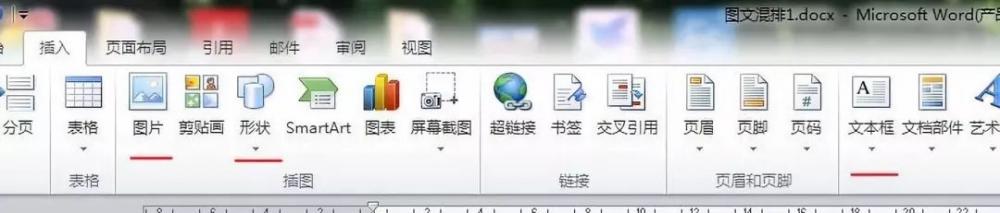
 “图片工具”选项卡中有很多功能,我们来看一下“图片工具”选项卡中的“图片样式”。
“图片工具”选项卡中有很多功能,我们来看一下“图片工具”选项卡中的“图片样式”。
 当我们修改好图片样式后,想把图片放到合适的位置的时候,同学们你发现了吗?图片无法移动,这是因为word中默认插入图片的类型为“嵌入型”,我们需要更改一下图片在word中的类型后,才能移动图片。同学们来看一看我们是如何操作的:
当我们修改好图片样式后,想把图片放到合适的位置的时候,同学们你发现了吗?图片无法移动,这是因为word中默认插入图片的类型为“嵌入型”,我们需要更改一下图片在word中的类型后,才能移动图片。同学们来看一看我们是如何操作的:
 当我们能移动图片后,想改变图片大小我们有什么方法呢?我们可以调整图片边框线来进行粗略调整。
当我们能移动图片后,想改变图片大小我们有什么方法呢?我们可以调整图片边框线来进行粗略调整。
 还可以通过“图片工具”选项卡最右侧的“高度”、“宽度”来进行精确调整。
还可以通过“图片工具”选项卡最右侧的“高度”、“宽度”来进行精确调整。
 2、我们再来看一看插入选项卡中的“形状”,在“形状”选项下线条、矩形、基本形状等多种选择。我们选择好一种形状后,可以在word文档的适当位置点住鼠标左键画出该形状。
2、我们再来看一看插入选项卡中的“形状”,在“形状”选项下线条、矩形、基本形状等多种选择。我们选择好一种形状后,可以在word文档的适当位置点住鼠标左键画出该形状。
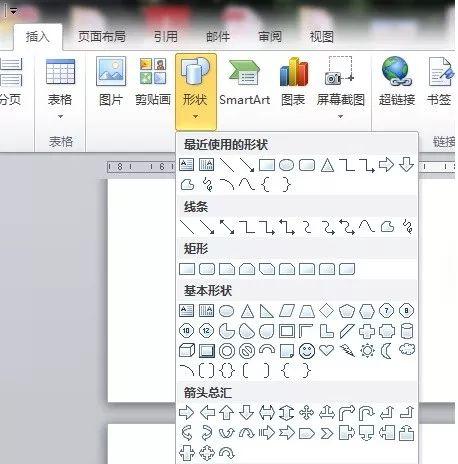


 3、我们最后学习一下插入选项卡中的“文本框”,那什么是文本框呢?我们可以把文本框想象成一个透明的矩形,这个矩形我们可以放在word文档的任意位置,并且这个矩形的大小、边框格式、背景颜色等等我们都可以进行设置。我们来看一下如何插入文本框。
3、我们最后学习一下插入选项卡中的“文本框”,那什么是文本框呢?我们可以把文本框想象成一个透明的矩形,这个矩形我们可以放在word文档的任意位置,并且这个矩形的大小、边框格式、背景颜色等等我们都可以进行设置。我们来看一下如何插入文本框。
 插入文本框后,文本框的边框的线条样式颜色和背景的颜色我们都可以进行修改,这里我们介绍一下如何把边框和背景都修改成透明。
插入文本框后,文本框的边框的线条样式颜色和背景的颜色我们都可以进行修改,这里我们介绍一下如何把边框和背景都修改成透明。

 同学们,你学会了吗?有时间一定要多加练习!
同学们,你学会了吗?有时间一定要多加练习!
版权声明:本文内容由网络用户投稿,版权归原作者所有,本站不拥有其著作权,亦不承担相应法律责任。如果您发现本站中有涉嫌抄袭或描述失实的内容,请联系我们jiasou666@gmail.com 处理,核实后本网站将在24小时内删除侵权内容。